当前位置:首页 - photoshop教程 - 照片处理 - 正文
君子好学,自强不息!
ps怎么给植物加阴影?想要给植物添加真实的阴影效果,却又不知道应该如何操作?没关系,今天,小编为大家带来了ps给植物加阴影教程。感兴趣的朋友快来了解一下吧。
ps给植物加阴影教程
我们把透明底的植物拖入背景上面,如图所示。
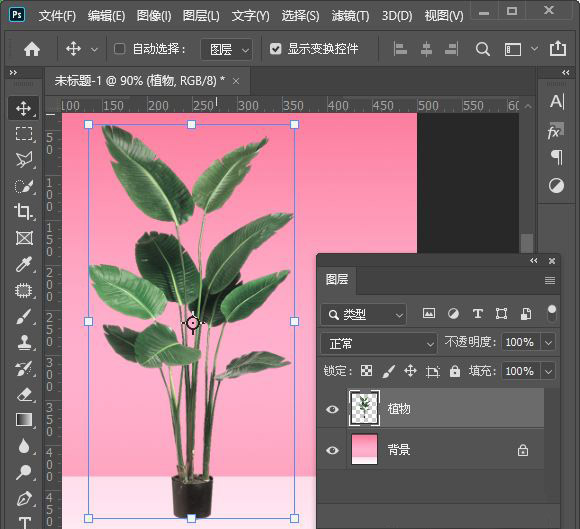
接着,我们按下【CTRL+J】把植物再复制2份出来备用,如图所示。
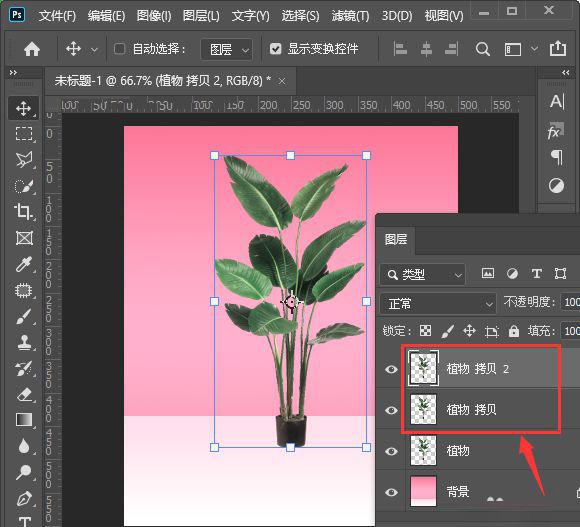
我们把上面的2个图层隐藏起来,把最下面的植物图层向右边移动一点点,然后按下【CTRL】键点击缩略图选中植物填充上颜色,如图所示。
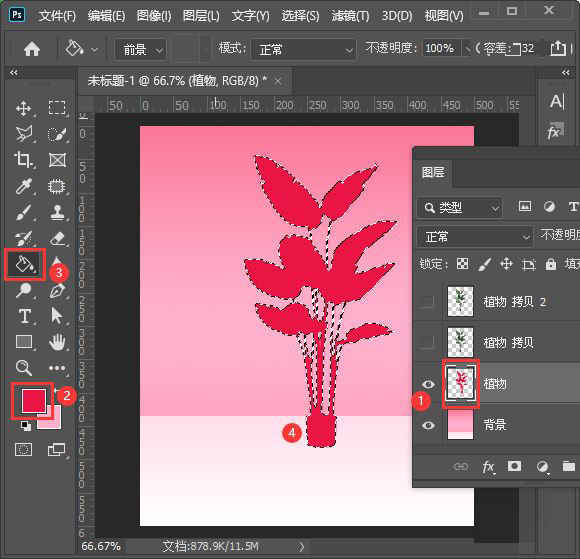
植物填充上颜色之后,我们点击【滤镜】-【模糊】找到【高斯模糊】调整半径参数点击【确定】,如图所示。
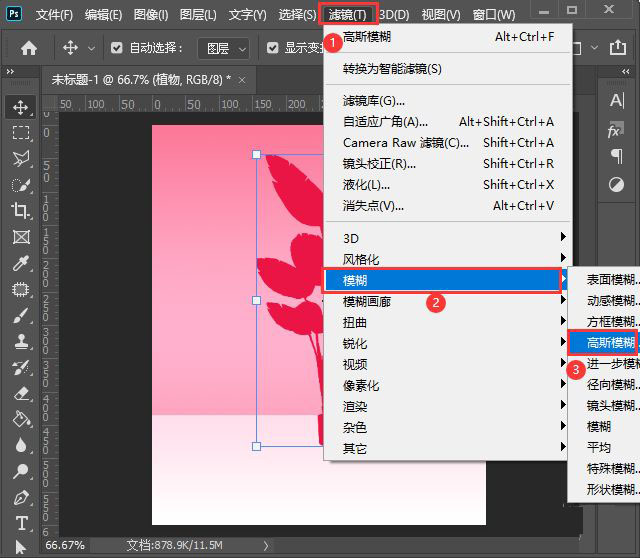
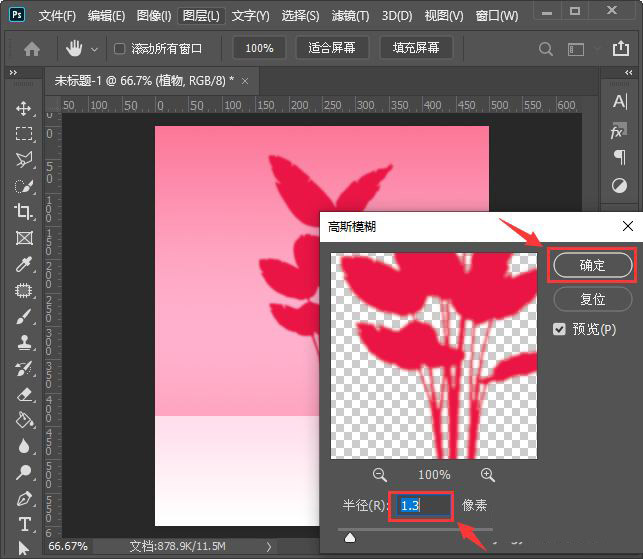
我们把填充调整为【18%】,然后把中间的植物图层显示出来,如图所示。
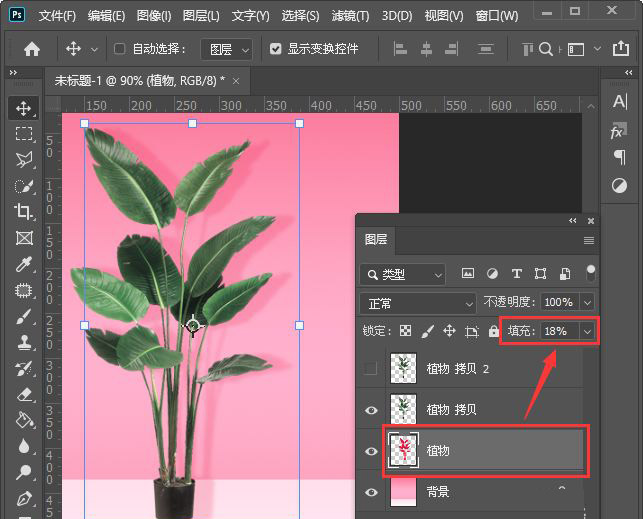
接下来,我们给图层添加蒙版,用黑色画笔涂抹掉底下的一部分,阴影效果就做好了,如图所示。
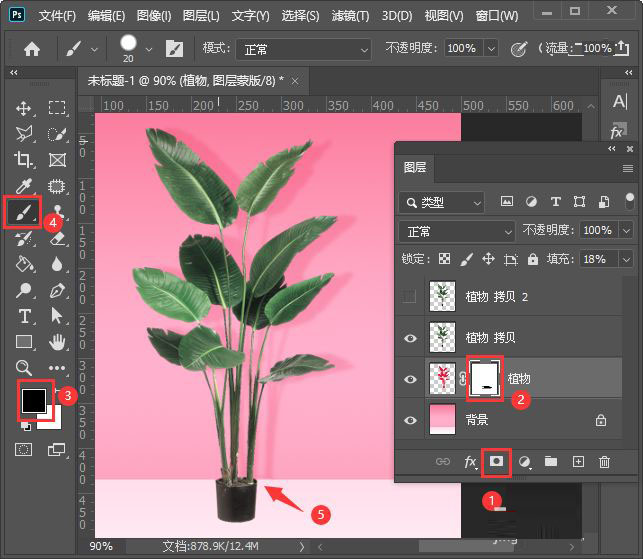
我们显示最上面的一个图层,按下【CTRL+T】右键选择垂直翻转,调整好位置,如图所示。
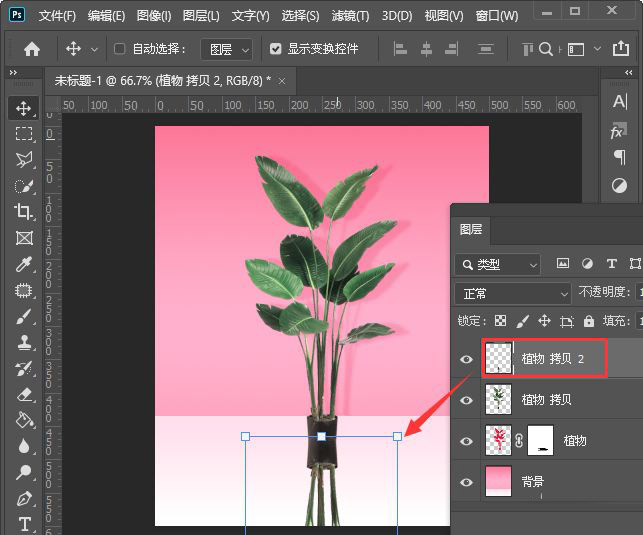
最后,我们给最上面的图层添加蒙版,用【渐变工具】给蒙版填充为白到黑的渐变倒影效果就完成了。
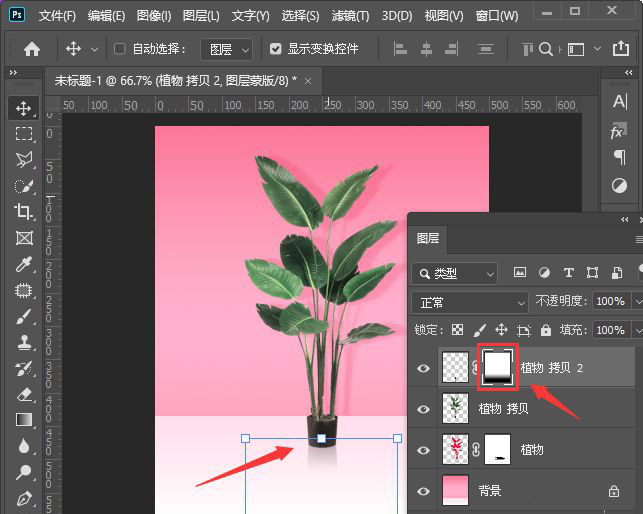
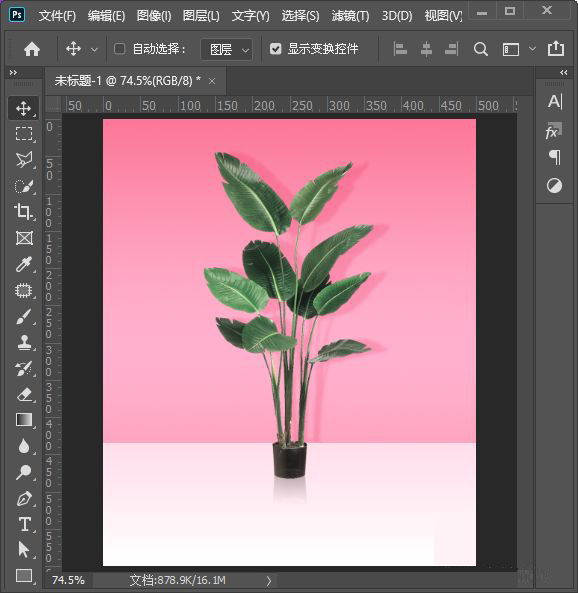
相关文章
标签:平面设计


